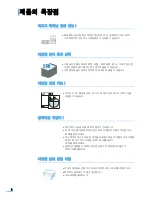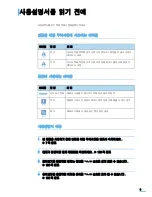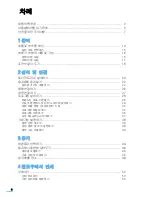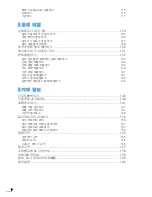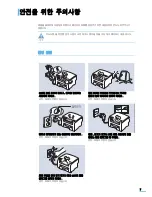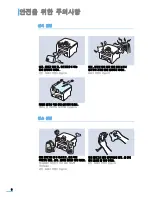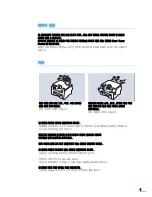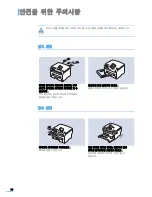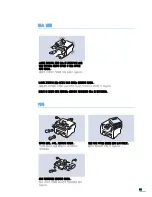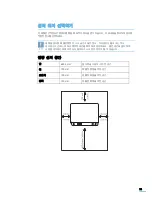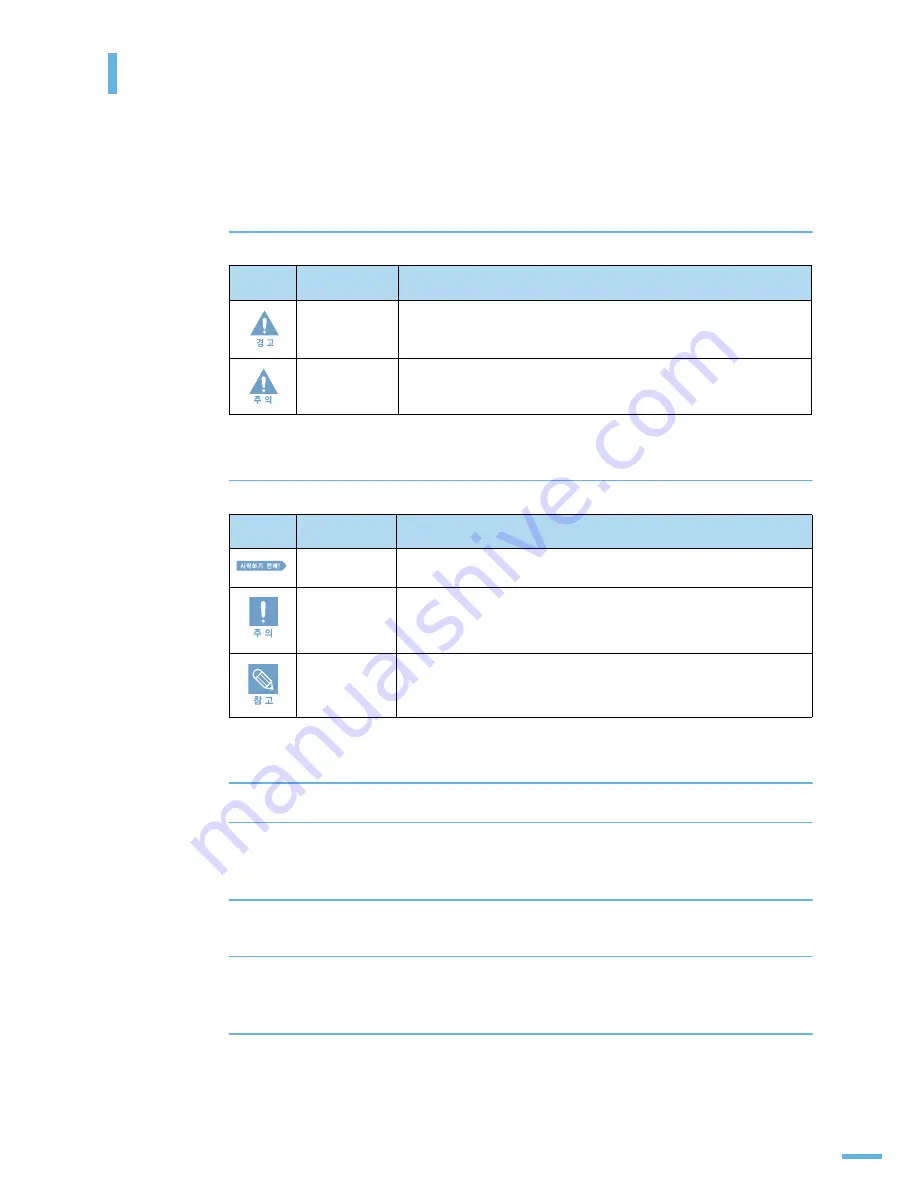
3
사용설명서를 읽기 전에
사용설명서를 읽기 전에 아래 사항들을 확인하세요 .
안전을 위한 주의사항에 사용되는 아이콘
본문에 사용되는 아이콘
사용설명서 이용
1
본 제품을 사용하기 전에 안전을 위한 주의사항을 반드시 숙지하세요 .
▶ 7 쪽 참조
2
문제가 발생하면 문제 해결편을 확인하세요 . ▶ 123 쪽 참조
3
찾아보기를 활용하면 원하는 정보를 ㄱㄴㄷ 순으로 쉽게 찾을 수 있습니다 .
▶ 165 쪽 참조
4
용어설명을 활용하면 어려운 용어를 ㄱㄴㄷ 순으로 찾아 볼 수 있습니다 .
▶ 162 쪽 참조
아이콘
명 칭
의 미
경 고
지시사항을 위반할 경우 사람이 사망하거나 중상을 입을 가능성이
예상되는 내용
주 의
지시사항을 위반할 경우 사람이 부상을 입거나 물적 손해 발생이
예상되는 내용
아이콘
명 칭
의 미
시작하기 전에
제품의 기능을 작동시키기 위해 미리 필요한 설정
주 의
제품의 기능이 작동되지 않거나 설정 상태가 해제될 수 있는 경우
참 고
제품의 작동에 도움이 되는 쪽수 참조 내용
Summary of Contents for SCX 4200 - B/W Laser - All-in-One
Page 1: ......
Page 13: ...12 ...
Page 14: ...1 제품 및 부속품 확인 본체 각 부분의 이름 및 기능 조작부 알아 두기 준비 ...
Page 20: ...2 토너 카트리지 설치하기 용지함에 용지넣기 제품 연결하기 전원 연결하기 프로그램 설치하기 기본기능 설정하기 설치 및 연결 ...
Page 43: ...42 ...
Page 44: ...3 바른용지 선택하기 용지함 사용방법 알아두기 용지 배출 장소 용지 ...
Page 52: ...4 인쇄하기 인쇄환경 설정하기 고급 인쇄하기 스마트 패널 사용하기 윈도우에서 인쇄 ...
Page 76: ...5 기본값으로 복사하기 복사 환경 설정하기 응용 복사 기능 사용하기 복사 기본값 변경하기 초과 시간 설정하기 복사 ...
Page 88: ...6 스캔하기 스캔 ...
Page 94: ...7 매킨토시에서 사용하기 네트워크 환경에서 인쇄하기 리눅스에서 사용하기 다른 환경에서 사용 ...
Page 103: ...102 4 공유 탭을 클릭한 후 공유 또는 이 프린터 공유 를 선택하고 공유 이름을 입력하세요 확인 을 클릭하세요 ...
Page 123: ...122 ...
Page 124: ...8 인쇄 용지가 걸린 경우 조작부 상태 램프 확인하기 에러 메시지가 나타나는 경우 문제 해결하기 문제 해결 ...
Page 162: ...161 ...
Page 165: ...164 ...
Page 168: ...Rev 4 00 ...